Guide complet sur le code d'erreur 0xc004f011
Avez-vous déjà essayé de lire un fichier MKV ou un autre fichier multimédia sur votre ordinateur Windows 10 ou 11 et avez-vous peut - être vu le message d'erreur ennuyeux Code d'erreur 0xc004f011 (0xc1010103)? Cet erreur indique souvent l'absence d'un codec ou un problème avec la fonctionnalité de lecture multimédia du système. Comprendre les causes et trouver des solutions efficaces vous aidera à résoudre ce problème plutôt que de le laisser gâcher votre expérience.
Ne vous inquiétez pas. Ici, je vais vous faire connaître les raisons sous - jacentes du Code d'erreur 0xc004f011, vous offrir des solutions pratiques et des précautions à prendre pour éviter que le même problème ne se reproduise à l'avenir.
Partie 1. Que signifie le Code d'erreur 0xc004f011
A. Définition et importance du Code d'erreur 0xc004f011
Le Code d'erreur 0xc004f011 est un problème courant sur Windows 10. Il apparaît lorsque le système est incapable de lire un fichier multimédia particulier en raison d'un codec manquant ou incompatible. Pour permettre à votre système de lire et de lire différents types de fichiers, tels que MKV, MP4 ou AVI, un codec est un composant logiciel qui encode ou décrypte les médias numériques. Ce problème interrompt la lecture multimédia, ce qui se traduit souvent par un avertissement tel que "Codec manquant 0xc004f011" ou "Essayez de lire quelque chose d'autre".
Cet erreur indique une faille sérieuse dans la gestion des fichiers multimédias de votre système, ce qui peut affecter les opérations personnelles et professionnelles qui dépendent de la lecture multimédia.
B. Scénarios courants où cet erreur apparaît
Cet erreur peut apparaître lors de :
Lecture de fichiers MKV ou de haute définition :Cela est souvent lié à des fichiers MKV, HEVC ou HD, qui nécessitent des codecs plus complexes que ceux trouvés dans le paquet standard de Windows.
Utilisation de lecteurs multimédias obsolètes :Les lecteurs multimédias obsolètes, tels que Windows Media Player, ne prennent pas en charge les types de fichiers et les codecs les plus récents, ce qui peut entraîner des codes d'erreur.
Après une mise à jour du système :Les mises à jour de Windows peuvent parfois supprimer ou rendre incompatibles les installations de codecs plus anciennes.
Bibliothèques de codecs ou fichiers système corrompus :Des bibliothèques de codecs endommagées ou manquantes sur le système peuvent causer cet erreur.
Format multimédia non pris en charge :Lorsque vous utilisez un format qui n'est pas pris en charge par Windows 10 ou 11, cela peut entraîner des erreurs, y compris 0xc004f011 dans Windows Media Player.
C. Importance de résoudre l'erreur pour une lecture multimédia optimale
Résoudre le Code d'erreur 0xc004f011 est essentiel pour une lecture multimédia fluide. Mais si vous ignorez le problème, cela entraînera des problèmes qui peuvent perturber votre expérience de lecture. Voici les problèmes courants :
- Compatibilité limitée des fichiers : Certains formats de fichiers ne peuvent pas être ouverts si vous ignorez le problème.
- Dérangement du flux de travail : Les perturbations du flux de travail incluent des problèmes avec les présentations ou l'édition vidéo dépendantes de fichiers multimédias.
- Perte d'occasions de divertissement : Cela peut également entraîner des problèmes avec la capacité de votre ordinateur à lire de la musique, des films ou des émissions de télévision.
Partie 2. Causes du Code d'erreur 0xc004f011 dans Windows Media Player
A. Problèmes de codec manquant entraînant l'erreur 0xc004f011
Les codecs sont importants pour encoder et décoder les fichiers audio ou vidéo. Windows Media Player dépend de ces codecs pour prendre en charge différents formats de fichiers. Cette erreur se produit lorsque :
Le codec requis est manquant : Windows Media Player n'a pas le codec requis pour décoder le format de fichier spécifique (par exemple, des fichiers MKV ou HEVC).
Installation incorrecte du codec : Lorsqu'il est correctement installé, le codec peut ne pas fonctionner lors de la lecture.
Bibliothèque de codec obsolète : L'utilisation d'une bibliothèque de codec obsolète peut rendre certains types de fichiers non pris en charge.
B. Problèmes de compatibilité avec Windows 10
Bien que Windows 10 soit conçu pour être flexible, il peut entraîner des problèmes de compatibilité qui entraînent cet erreur :
Format de fichier non pris en charge nativement : Certains formats de fichiers à haut débit, tels que HEVC, nécessitent des packs de codecs supplémentaires qui ne sont pas pré - installés.
Conflits après mise à jour : Après avoir appliqué une mise à jour de Windows, le cadre multimédia du système est modifié et des incompatibilités avec les codecs peuvent apparaître.
Réglages par défaut du lecteur multimédia : Par défaut, les paramètres de Windows Media Player peuvent ne pas prendre en charge tous les types de fichiers, en particulier les nouveaux et les rares.
C. Fichiers multimédias corrompus et leur impact sur la lecture
Même avec les bons codecs, la lecture peut échouer lorsque le fichier multimédia lui - même est corrompu :
Structure de fichier endommagée : Des erreurs dans l'encodage ou les métadonnées d'un fichier peuvent le rendre non lisible par les lecteurs multimédias.
Téléchargements partiels de fichiers : Les téléchargements inachevés ou interrompus aboutissent à des fichiers corrompus.
Dommage physique : Si le fichier se trouve sur un dispositif de stockage endommagé, des erreurs de lecture peuvent survenir.
Partie 3. Solutions pour résoudre le Code d'erreur 0xc004f011
A. Réactiver Windows
Vous pouvez résoudre ces problèmes de codec en redémarrant votre ordinateur si c'est seulement un petit problème. Simplement cliquez sur le bouton Windows sur la barre des tâches une fois que vous avez fermé toutes les applications en arrière - plan. Vous pouvez ensuite cliquer sur l'option "Redémarrer" et regarder votre ordinateur Windows 10/11 redémarrer en mode normal.
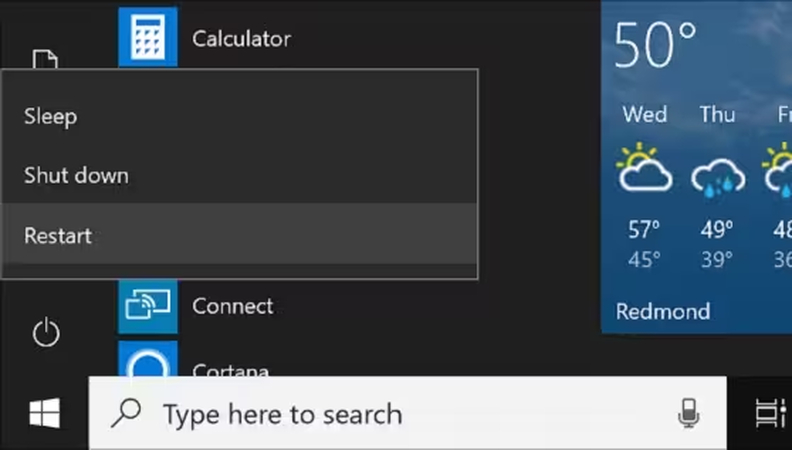
B. Mettre à jour Windows
De petits problèmes peuvent apparaître si votre système Windows 10 exécute une version obsolète du système d'exploitation. Heureusement, mettre à jour Windows 10 résoudra le problème du Code d'erreur 0xc004f011. Pour ce faire, rendez - vous simplement dans Paramètres > Mise à jour & Sécurité > Mise à jour Windows sur votre ordinateur. Ici, vous pouvez voir quelle version est compatible avec votre ordinateur Windows 10 et télécharger et installer la mise à jour.

C. Contacter le support Microsoft
Après avoir essayé ces trois solutions, contacter le support Microsoft est une option fiable si l'erreur persiste. Les experts de Microsoft vous guideront dans l'installation de codecs adaptés à vos besoins système ou vous offriront des techniques de dépannage sophistiquées. Ils peuvent vous aider à identifier des problèmes plus sérieux avec votre système Windows ou les paramètres de lecture multimédia.
D. Essayer un programme de réparation de vidéo
Un fichier corrompu ou endommagé peut être l'une des principales causes du message d'erreur "codec manquant 0xc004f011" sur Windows 10. Dans ce cas, HitPaw VikPea (anciennement HitPaw Video Enhancer) est l'outil recommandé pour résoudre diverses problèmes avec les fichiers vidéo enregistrés sur votre ordinateur.
Le programme de bureau est très convivial et peut résoudre immédiatement une large gamme de problèmes techniques, y compris ceux causés par des données corrompues, des conteneurs manquants, des en - têtes endommagés, etc. Ainsi, vous pouvez utiliser HitPaw VikPea pour résoudre l'erreur de téléchargement du codec 0xc004f011 sur Windows 10.
Caractéristiques
- Prend en charge plusieurs formats : Répare les formats de vidéo les plus populaires, tels que MKV, MP4, AVI et MOV.
- Technologie de réparation avancée : Restaure les fichiers vidéo gravement endommagés ou corrompus.
- Traitement par lots : Répare plusieurs vidéos en même temps pour une efficacité maximale.
- Interface conviviale : Une interface simple et intuitive permet aux utilisateurs d'utiliser facilement le logiciel.
- Aperçu : Cette fonction permet d'avoir un aperçu des fichiers réparés avant de les enregistrer.
Étapes
Voici les étapes pour résoudre le problème du codec manquant 0xc004f011 sur Windows 10 en utilisant HitPaw VikPea :
Étape 1 : Télécharger et installer : Rendez - vous sur la page officielle du site web de HitPaw VikPea ou cliquez sur le bouton de téléchargement ci - dessous pour télécharger le logiciel sur votre ordinateur.
Étape 2 : Charger la vidéo corrompue : Pour résoudre les problèmes de son de vidéo, de perte d'écran et de correction de vidéo, ouvrez le module de réparation de vidéo sur l'interface principale. Pour des réparations automatiques, choisissez "Détection et réparation intelligentes" ou sélectionnez le meilleur choix.

Étape 3 : Importer le fichier vidéo endommagé : Cliquez pour parcourir les dossiers ou glissez - déposez le fichier vidéo(s) dans le cadre pour réparer les vidéos corrompues affichant le Code d'erreur 0xc004f011.

Étape 4 : Démarrer la réparation de la vidéo : Après avoir sélectionné toutes les vidéos que vous voulez réparer, cliquez sur le bouton "Démarrer la réparation" dans le coin inférieur droit pour lancer le processus de résolution de l'erreur de téléchargement 0xc004f011.

Étape 5: Enregistrer la vidéo réparée: une fois que vous avez terminé toutes les étapes, recherchez-les dans la liste Complète affichant "Réparation terminée". Ensuite, cliquez sur le bouton "Télécharger" à droite ou sur le bouton "Exporter tout" dans le coin inférieur droit.

Découvrir plus sur HitPaw VikPea Video Enhancer
Partie 4. Comment Empêcher le Code d'Erreur 0xc004f011
1. Éviter les Changements de Matériel
Le fonctionnement de votre système, en particulier la compatibilité des codecs, peut être affecté par des mises à niveau de matériel fréquentes ou inappropriées. Pour maintenir la stabilité du système, assurez-vous que tous les changements de matériel sont nécessaires et effectués correctement.
2. Mettre à Jour Windows Régulièrement
Pour bénéficier des dernières fonctionnalités, des corrections de bogues et de la prise en charge des codecs, assurez-vous que votre système d'exploitation Windows est à jour. Les mises à jour fréquentes aident à éviter les problèmes de lecture et garantissent la compatibilité avec les nouveaux formats multimédias.
3. Utiliser le Logiciel Windows Authentique
Pour éviter les problèmes liés à des codecs non pris en charge ou à des capacités système insuffisantes, utilisez toujours un logiciel Windows authentique. Pour une expérience utilisateur plus fluide, le logiciel authentique garantit l'accès à des mises à jour légitimes et à un support fiable.
Conclusion
Voici la fin de ce guide de dépannage complet sur la résolution de l'erreur 0xc004f011 liée au codec manquant dans Windows 10 ou 11. Vous pouvez constater que j'ai abordé le problème commun du code d'erreur 0xc004f11 manquant, ses causes et ses solutions.
Un fichier vidéo corrompu ou endommagé peut entraîner des problèmes prolongés de lecture, tandis que les défauts liés au système sont facilement résolus. Dans cette situation, vous pourriez envisager d'utiliser HitPaw VikPea, qui peut rapidement réparer les vidéos corrompues et résoudre tout type de problèmes de codec ou d'autres problèmes de lecture.






 HitPaw Univd
HitPaw Univd HitPaw FotorPea
HitPaw FotorPea HitPaw VoicePea
HitPaw VoicePea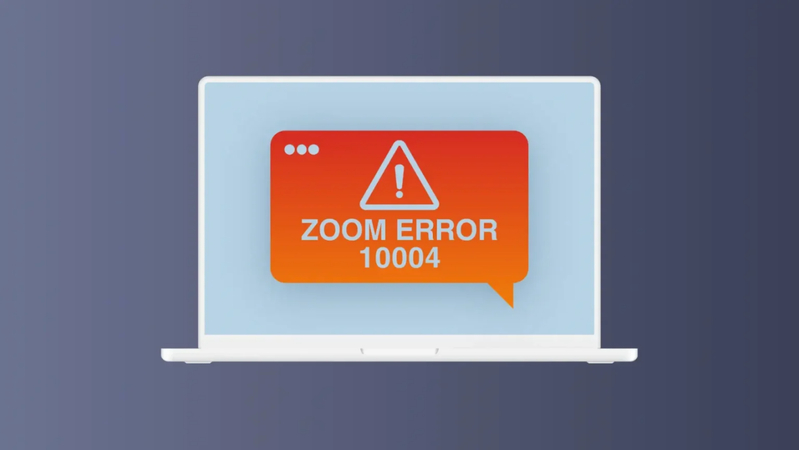
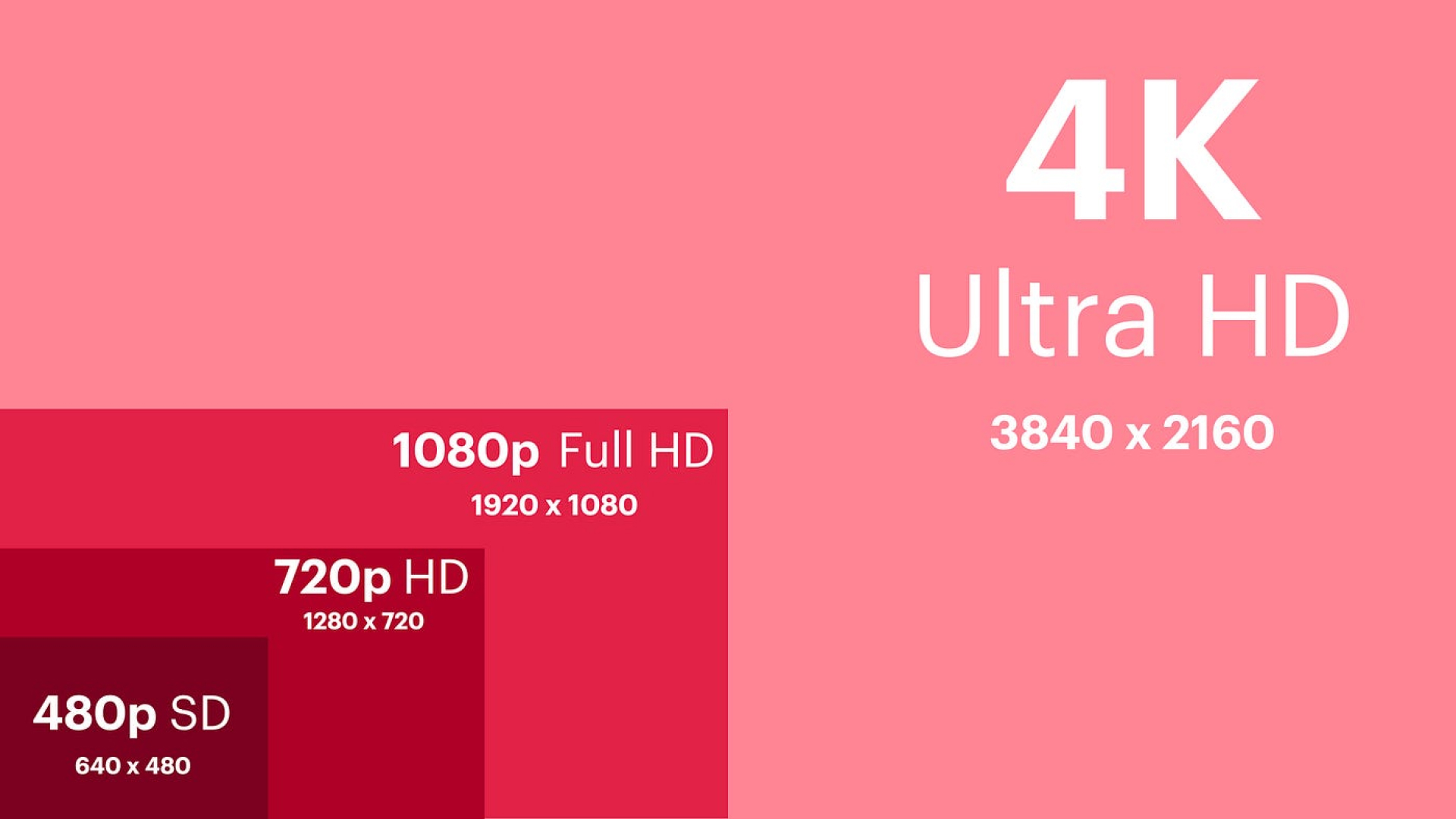
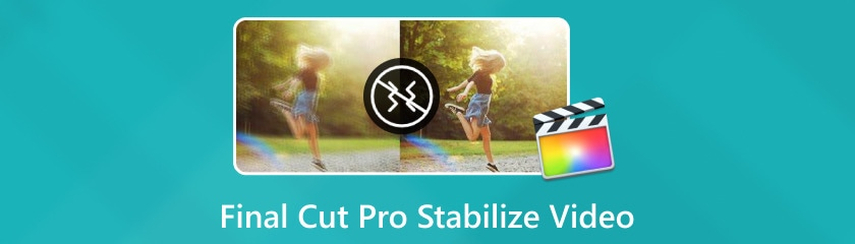

Partager cet article :
Donnez une note du produit :
Clément Poulain
Auteur en chef
Je travaille en freelance depuis plus de 7 ans. Cela m'impressionne toujours quand je trouve de nouvelles choses et les dernières connaissances. Je pense que la vie est illimitée mais je ne connais pas de limites.
Voir tous les articlesLaissez un avis
Donnez votre avis pour les articles HitPaw